تحديث 2024 أبريل: توقف عن تلقي رسائل الخطأ وإبطاء نظامك باستخدام أداة التحسين الخاصة بنا. احصل عليه الآن من الرابط التالي
- تحميل وتثبيت أداة الإصلاح هنا.
- دعها تفحص جهاز الكمبيوتر الخاص بك.
- الأداة بعد ذلك إصلاح جهاز الكمبيوتر الخاص بك.
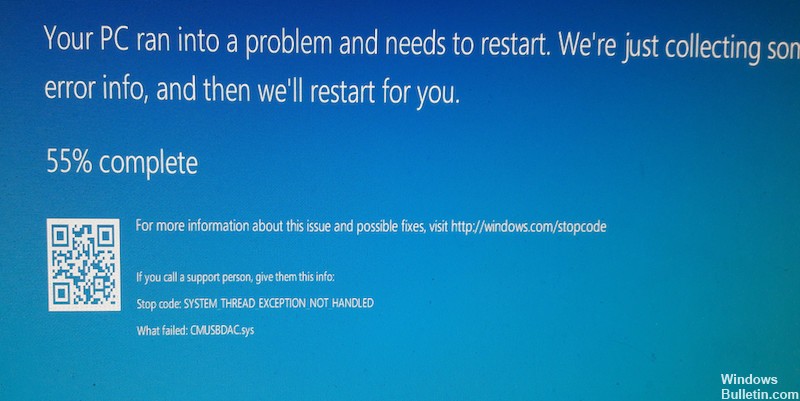
CMUSBDAC.sys SYSTEM_THREAD_EXCEPTION_NOT_HANDLED عضو في خطأ الموت الزرقاء التي أثرت في المستخدمين لبعض الوقت. بينما كان هذا الخطأ موجودًا لفترة طويلة ، فقد أصبح أكثر شيوعًا بعد تثبيت التحديث التراكمي KB4016635 في نظام التشغيل Windows 10. يوضح هذا الدليل ماهية هذا الخطأ وكيفية التعامل معه بالحلول الفعالة التي ستسمح لك باستعادة السيطرة الكاملة على نظامك.
ما الذي يسبب خطأ cmusbdac.sys bluescreen؟ كيفية إصلاح تحطم cmusbdac.sys؟ في هذا نشرة Windows بعد ذلك ، سوف تتعلم كيفية إصلاح الموت الزرقاء cmusbdac.sys.
ما الذي يسبب CMUSBDAC.sys شاشة الموت الزرقاء في نظام التشغيل Windows 10
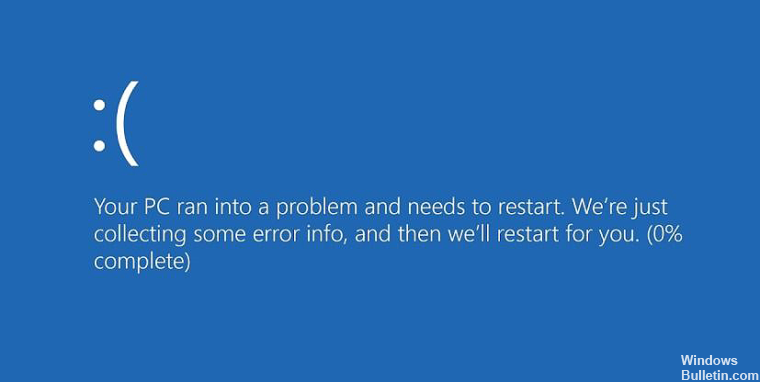
وفقًا لبعض الخبراء ، قد يكون سبب خطأ CMUSBDAC.SYS بسبب مكونات التحديث الخاطئة. ومع ذلك ، يدعي آخرون أن السبب الرئيسي وراء مقاطعة عمل المستخدمين هو فيروس / برنامج ضار أو برنامج C-Media USB Audio Class Driver. لسوء الحظ ، لا يزال الخطأ يسبب مشاكل للمستخدمين في جميع أنحاء العالم.
يقترن ملف CMUSBDAC.SYS بالفعل ببرنامج تشغيل فئة الصوت C-Media USB. لا يمكن حذف الملف نفسه أو تعديله بأي شكل من الأشكال لأنه ينتمي إلى نظام Windows I / O الفرعي.
كيفية إصلاح شاشة الموت الزرقاء CMUSBDAC.sys على نظام التشغيل Windows 10
تحديث أبريل 2024:
يمكنك الآن منع مشاكل الكمبيوتر باستخدام هذه الأداة ، مثل حمايتك من فقدان الملفات والبرامج الضارة. بالإضافة إلى أنها طريقة رائعة لتحسين جهاز الكمبيوتر الخاص بك لتحقيق أقصى أداء. يعمل البرنامج على إصلاح الأخطاء الشائعة التي قد تحدث على أنظمة Windows بسهولة - لا حاجة لساعات من استكشاف الأخطاء وإصلاحها عندما يكون لديك الحل الأمثل في متناول يدك:
- الخطوة 1: تنزيل أداة إصلاح أجهزة الكمبيوتر ومحسنها (Windows 10 ، 8 ، 7 ، XP ، Vista - Microsoft Gold Certified).
- الخطوة 2: انقر فوق "بدء المسح الضوئي"للعثور على مشاكل تسجيل Windows التي قد تسبب مشاكل في الكمبيوتر.
- الخطوة 3: انقر فوق "إصلاح الكل"لإصلاح جميع القضايا.

قم باستعادة نظامك باستخدام نقطة استعادة
في بعض الأحيان ، عندما يتم تحديث نظامك أو قيامك بتثبيت برامج جديدة على جهاز الكمبيوتر الخاص بك ، قد لا تكون التحديثات الجديدة متوافقة مع جهاز الكمبيوتر الخاص بك وتظهر شاشة الموت الزرقاء CMUSBDAC.sys.
إذا قمت بتثبيت برامج جديدة ، فقم بإلغاء تثبيتها ومعرفة ما إذا كانت تعمل. إذا قمت بتحديث نظامك ، فحاول تشغيل استعادة النظام عند نقطة الاستعادة قبل ظهور الشاشة الزرقاء.
- انقر فوق الزر "ابدأ" في الزاوية اليسرى السفلية من الشاشة واكتب "استعادة". ثم انقر فوق استعادة في قائمة النتائج.
- انقر فوق فتح استعادة النظام لفتح معالج استعادة النظام.
- اتبع تعليمات معالج استعادة النظام لاستعادة النظام من نقطة استعادة النظام.
- بعد استعادة النظام ، أعد تشغيل الكمبيوتر بشكل طبيعي وتحقق من حل مشكلة الشاشة الزرقاء.
أعد تثبيت برنامج تشغيل C-Media USB Audio Class
نظرًا لأن خطأ الشاشة الزرقاء CMUSBDAC.sys قد يكون بسبب مشكلة في C-Media USB Audio Class Driver ، يمكنك إلغاء تثبيت برنامج التشغيل وإعادة تثبيته لحل المشكلة.
- اضغط على شعار Windows ومفاتيح R على لوحة المفاتيح في نفس الوقت لإظهار مربع الحوار Run.
- اكتب devmgmt.msc وانقر فوق موافق.
- انقر نقرًا مزدوجًا فوق Sound، Video، and Game Controllers لتوسيع الفئة.
- انقر بزر الماوس الأيمن فوق برنامج تشغيل C-Media USB Audio Class وانقر فوق إلغاء تثبيت الجهاز.
- ثم اتبع التعليمات التي تظهر على الشاشة لإكمال عملية إلغاء التثبيت.
- أعد تشغيل جهاز الكمبيوتر الخاص بك.
- انتقل إلى موقع الشركة المصنعة على الويب لتنزيل برنامج تشغيل C-Media USB Audio Class وتثبيته على جهاز الكمبيوتر الخاص بك.
بعد إعادة التثبيت ، أعد تشغيل الكمبيوتر وتحقق لمعرفة ما إذا كانت الشاشة الزرقاء CMUSBDAC.sys قد تم إصلاحها.
المسح بحثًا عن الفيروسات والبرامج الضارة
يمكن أن تظهر شاشة زرقاء CMUSBDAC.sys إذا كان نظامك مصابًا بفيروسات أو برامج ضارة.
- قم بإجراء فحص فيروسات على نظام Windows بأكمله. نعم ، قد يستغرق الأمر بعض الوقت ، لكن الأمر يستحق ذلك. لسوء الحظ ، قد لا يكتشف Windows Defender الفيروس.
- لذلك ، من الأفضل تجربة برنامج مكافحة فيروسات آخر.
- إذا تم اكتشاف برامج ضارة ، فاتبع إرشادات برنامج مكافحة الفيروسات لإزالتها.
- ثم أعد تشغيل الكمبيوتر كالمعتاد ومعرفة ما إذا كان هذا يحل مشكلة الشاشة الزرقاء.
تحديث برامج التشغيل المتوفرة
يمكن أن يتسبب برنامج تشغيل جهاز مفقود أو قديم في ظهور شاشة زرقاء للموت CMUSBDAC.sys. لاستبعاد سبب مشكلتك ، تحتاج إلى تحديث برامج تشغيل الأجهزة المتوفرة على جهاز الكمبيوتر الخاص بك.
يمكنك العثور يدويًا على أحدث إصدار لجهازك من الشركة المصنعة ، وتنزيله وتثبيته على جهاز الكمبيوتر الخاص بك. هذا يتطلب الوقت ومهارات الكمبيوتر. نوصي بالقيام بذلك إذا كانت لديك مهارات كمبيوتر جيدة.
إذا لم يكن لديك الوقت أو الصبر ، فيمكنك أيضًا القيام بذلك تلقائيًا باستخدام برنامج تحديث برنامج تشغيل تابع لجهة خارجية. لا تحتاج إلى معرفة النظام المثبت على جهاز الكمبيوتر الخاص بك بالضبط ، ولا داعي للمخاطرة بتنزيل برنامج التشغيل الخاطئ وتثبيته ، ولا داعي للقلق بشأن ارتكاب خطأ أثناء التثبيت.
نصيحة الخبراء: تقوم أداة الإصلاح هذه بفحص المستودعات واستبدال الملفات التالفة أو المفقودة إذا لم تنجح أي من هذه الطرق. إنه يعمل بشكل جيد في معظم الحالات التي تكون فيها المشكلة بسبب تلف النظام. ستعمل هذه الأداة أيضًا على تحسين نظامك لتحقيق أقصى قدر من الأداء. يمكن تنزيله بواسطة بالضغط هنا
الأسئلة المتكررة
كيف أقوم بإصلاح نظام Cmusbdac؟
- أعد تثبيت برنامج تشغيل C-Media USB Audio Class.
- تحديث برامج التشغيل الموجودة.
- تحقق من وجود فيروسات وبرامج ضارة.
- استعادة النظام الخاص بك إلى نقطة استعادة.
كيفية إصلاح شاشة الموت الزرقاء في نظام التشغيل Windows 10؟
- انقر فوق خيار بدء التشغيل المتقدم.
- انقر فوق خيار استكشاف الأخطاء وإصلاحها.
- انقر فوق خيار الإعدادات المتقدمة.
- انقر فوق خيار إعدادات بدء التشغيل.
- انقر على زر إعادة التشغيل.
كيف أصلح شاشة الموت الزرقاء على قرصي الصلب؟
- أعد تشغيل الكمبيوتر أو أوقف تشغيله.
- افحص جهاز الكمبيوتر الخاص بك بحثًا عن البرامج الضارة والفيروسات.
- قم بتشغيل برنامج Microsoft Fix IT.
- تحقق مما إذا كانت ذاكرة الوصول العشوائي متصلة بشكل صحيح باللوحة الأم.
- محرك الأقراص الثابتة المعيب.
ما هو Cmusbdac Sys؟
CMUSBDAC تعني برنامج تشغيل جهاز C-Media USB DAC. يمكن أن تتسبب أي مشكلة صغيرة في برنامج التشغيل هذا في ظهور شاشة زرقاء للموت مع ظهور رسالة الخطأ SYSTEM_THREAD_EXCEPTION_NOT_HANDLED. قد يكون السائق قديمًا أو تالفًا.


